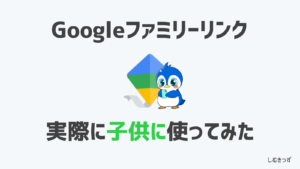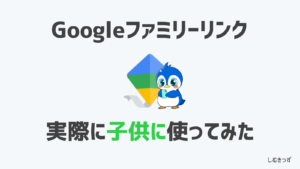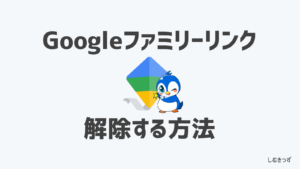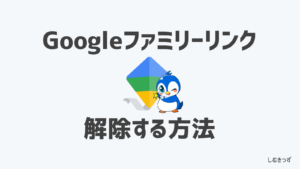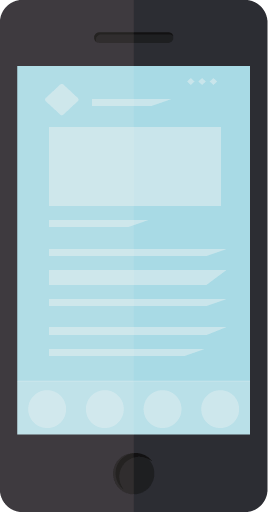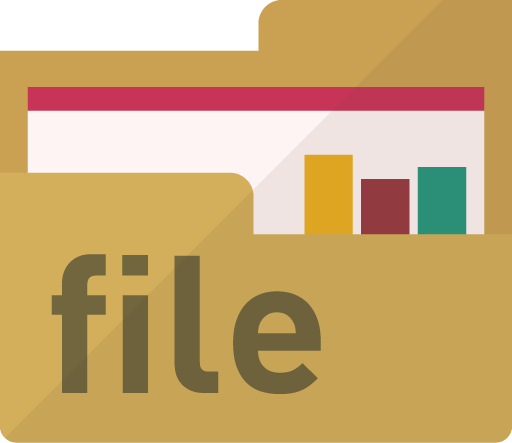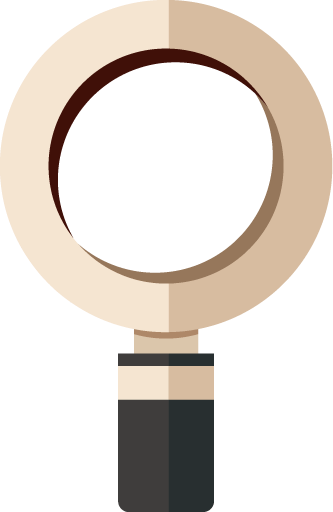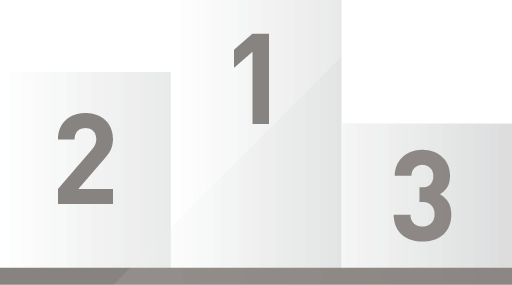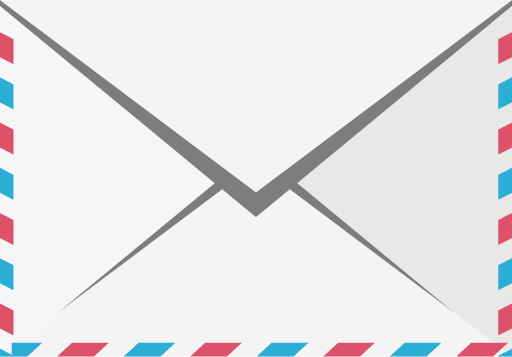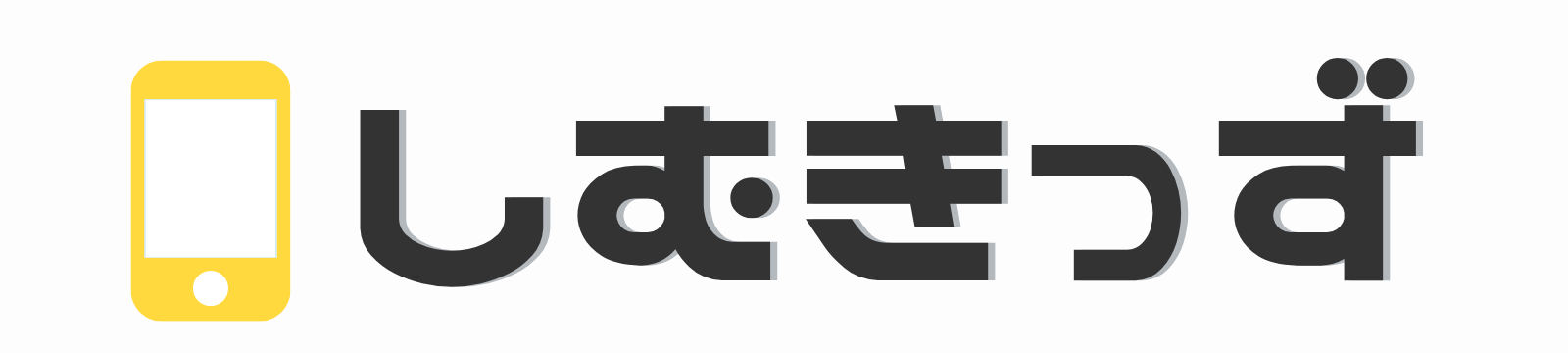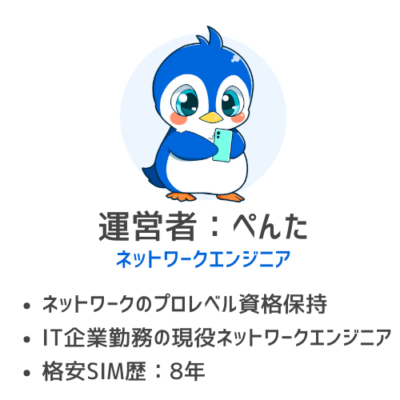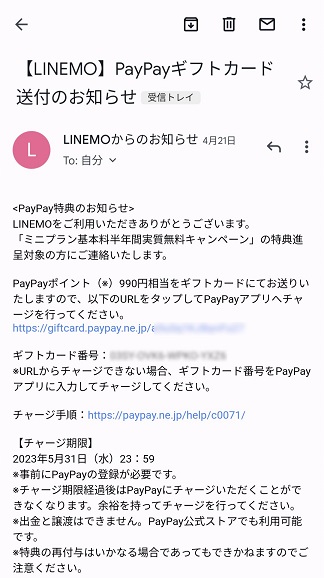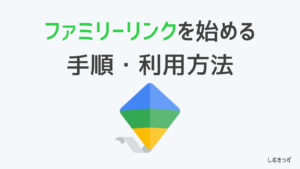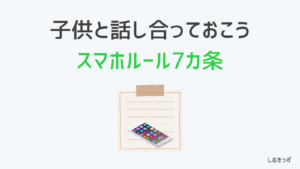【これさえ読めばOK】子供におすすめの格安SIMと始め方完全ガイド
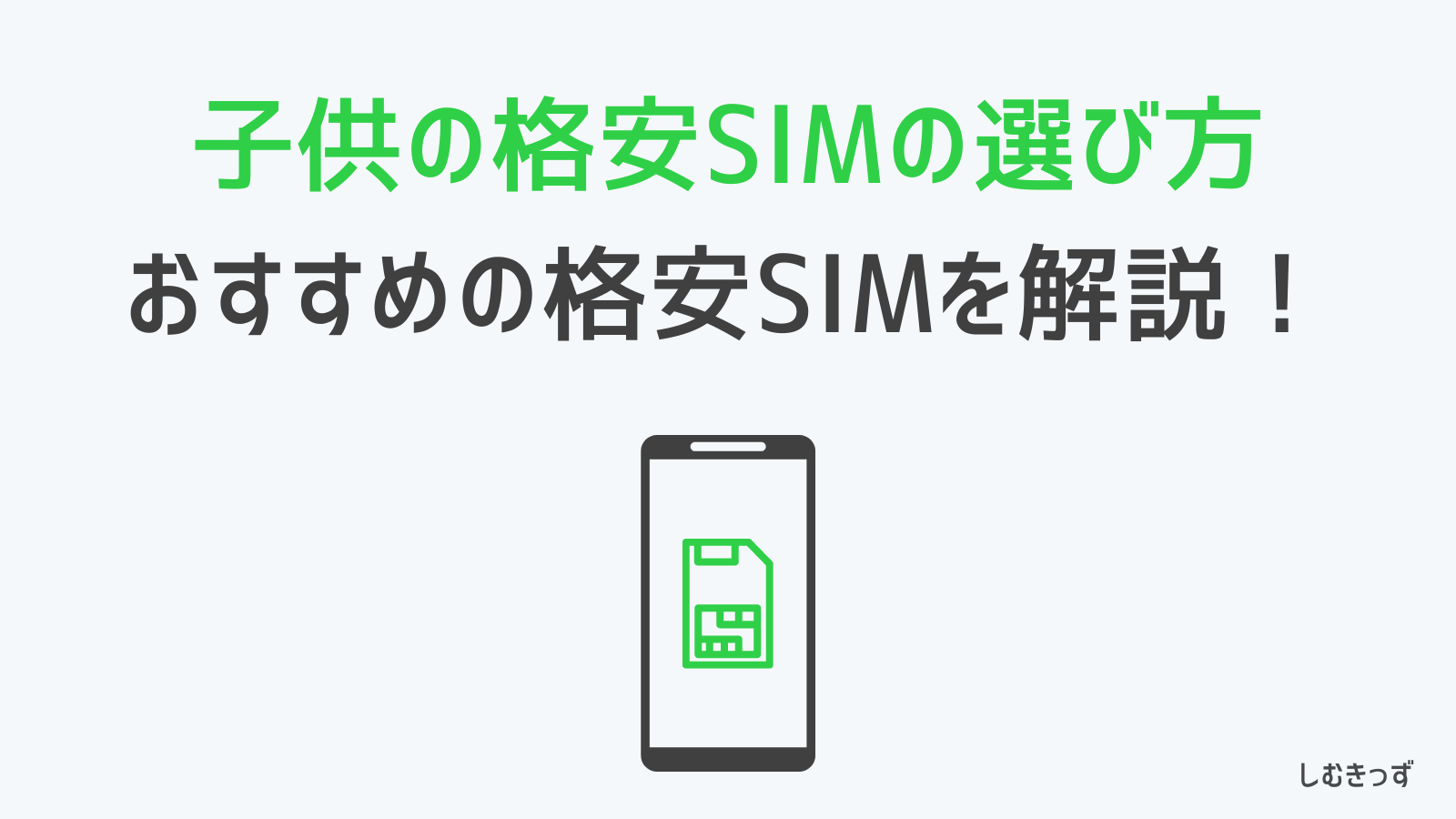
近年格安SIM事業者(MVNO)はどんどん増えてきており、上記のように「わからない…」思っている方も多いはず。
そんな悩みに対して本記事は、子供におすすめの格安SIMについて徹底解説していきます。
僕はIT企業勤務の現役ネットワークエンジニアであり、通信についてはプロレベルの知見を持っています。
子供にはキッズ携帯より格安SIMがおすすめなの?
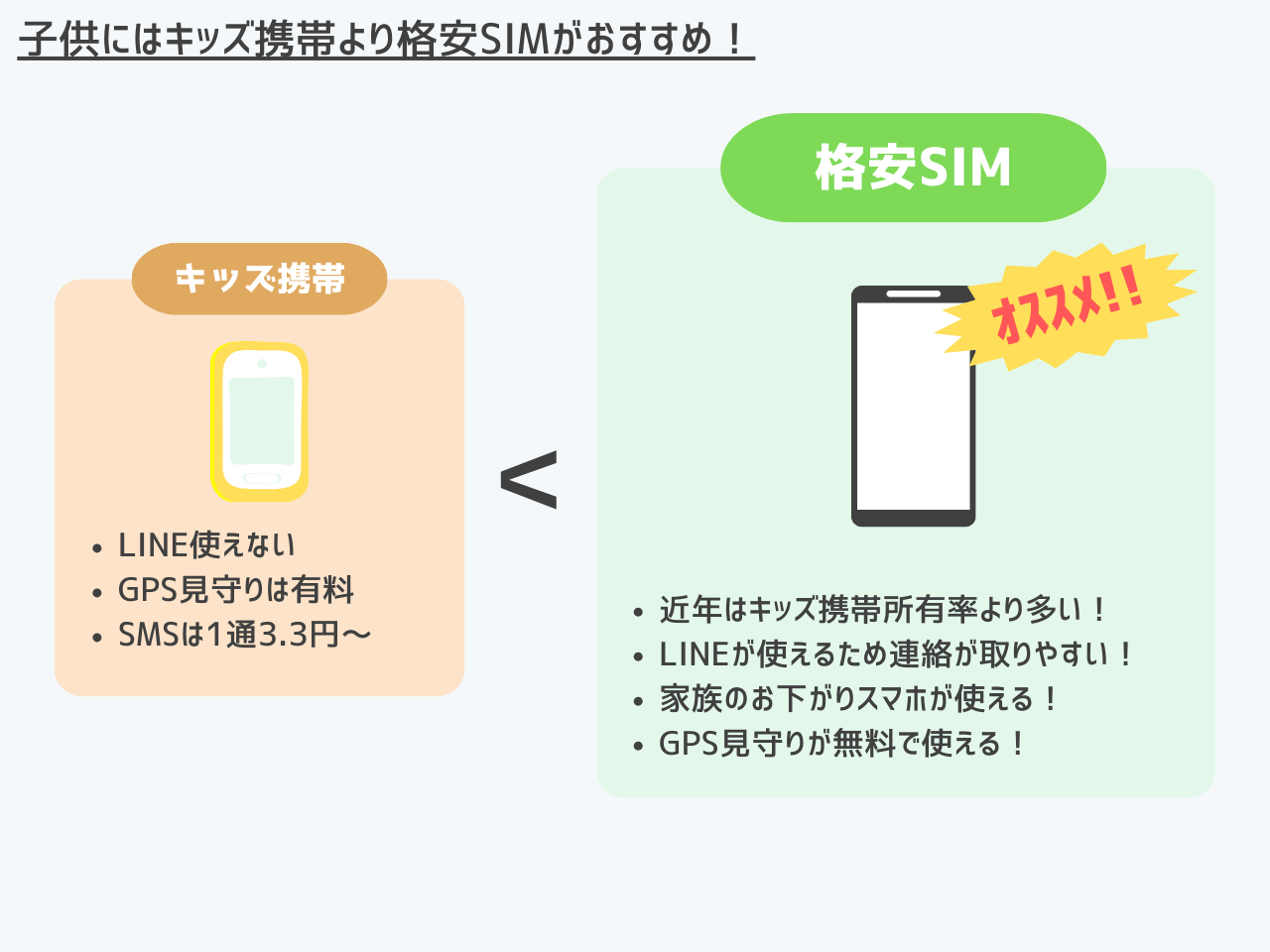
結論を言うと、子供にはキッズ携帯を持たせるより格安SIMを持たせる方が便利でおすすめです。
僕がそう断言する理由について5つ紹介します。
<格安SIMの方がおすすめな理由>
- 格安SIMの方がキッズ携帯より所有率が高くなってきた
- LINEが使えるため連絡が取りやすい
- 家族のお下がりスマホが使えリーズナブルに使える
- GPS見守りが無料で使える
- 使えるアプリをLINEだけにする方法もある
それぞれ詳細に解説します。
1.格安SIMの方がキッズ携帯より所有率が高くなってきた
モバイル社会研究所の統計データによると、これまでは小学生はキッズ携帯の所有率が多かったものの、2021年以降はスマホの所有率の方が多くなっています。
徐々に小学生でもスマホを持つのが一般的な世の中になってきました。
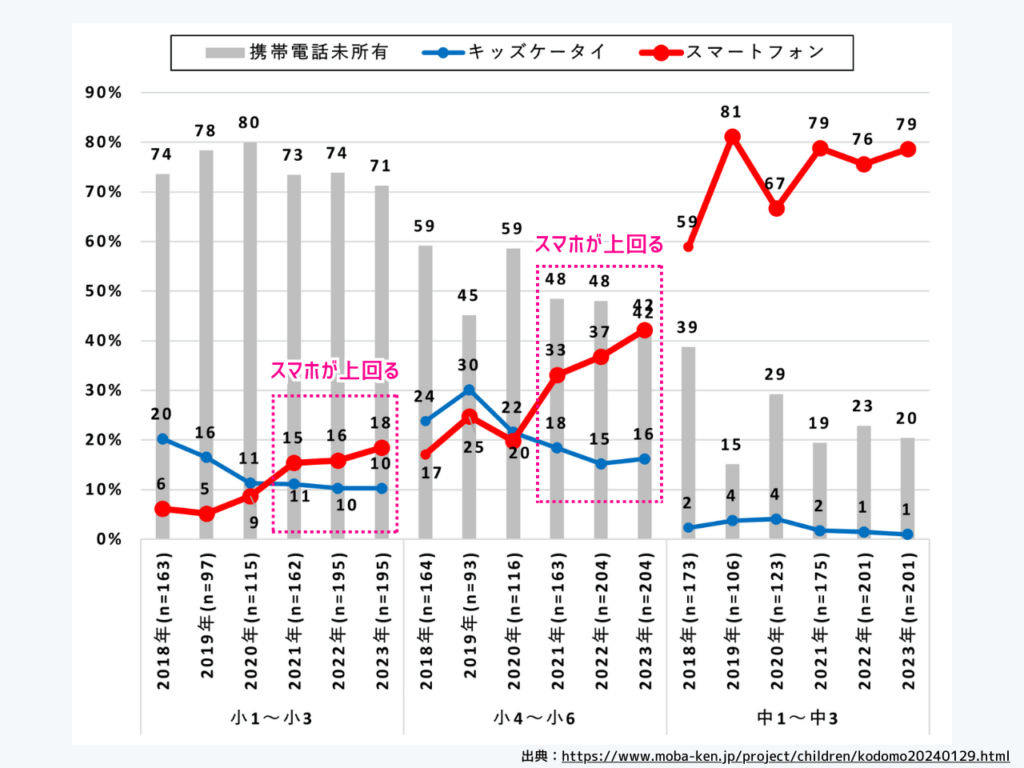
このデータから下記のようなことが想定されます。
- 格安SIMの普及により、市場が大きく変化した
- 2020年以前はスマホは大手キャリアで高く、キッズ携帯は安かった(価格差がある)
- 2021年以降は格安SIMが普及しキッズ携帯と価格差がなくなった
今後はさらに格安SIM(スマートフォン)の方が割合が大きくなるだろうと思われます。
さらにデータを見たい場合は「子供にキッズ携帯・スマホを持たせるのはいつから?統計から見た傾向」を参考にしてください。
2.LINEが使えるため連絡が取りやすい
親が最も慣れている連絡手段ってLINEですよね。
子供がスマートフォンを持っているとLINEが使えるので連絡が取りやすいですし、家族グループを作って家族で情報を共有することも可能になります。
キッズ携帯だとSMSか+メッセージが中心となるので、若干扱いづらいと感じる方も多いです
3.家族のお下がりスマホが使えリーズナブルに使える
多くの方はスマホって定期的(2~3年)に替えてますよね。
すると、家に使わなくなったスマホが残ってしまいますが、それを再利用可能です。
「古いから性能が微妙だけど使えるかな…」
と感じる方もいますが、全然大丈夫です。
LINEと通話さえ使えれば最低限の利用は出来るので、今だと2~3年前のスマホでも十分使うことが可能ですよ。
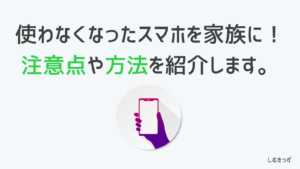
4.GPS見守りが無料で使える
キッズ携帯はGPS見守りのためには、別途オプションを契約する必要があります。
しかし、スマートフォンならGoogleファミリーリンクアプリを利用すれば無料でGPS見守りサービスが利用可能です。(ファミリーリンクの設定方法はこちら)
子供にキッズ携帯やスマホを持たせる主な理由として「GPS見守りが使えること」が挙げられるので、もはや必須機能でしょう。

5.使えるアプリをLINEだけにする方法もある
子供にスマホを与えると「いろんなアプリを使って遊んでしまうんじゃ…」という懸念がある方も多いと思います。
子供が利用できるアプリを制限することができる「Googleファミリーリンク」があるので、実質的にLINEだけにすることもできます。
詳細な方法については別記事「子供のスマホをLINEだけにする方法」をご覧ください。


子供におすすめの格安SIMは2択
個人的に子供におすすめできる格安SIM事業者は下記2択なので、なぜおすすめなのか簡単に紹介します。
その1:LINEMO【LINEが速度制限されずに安定して使える】
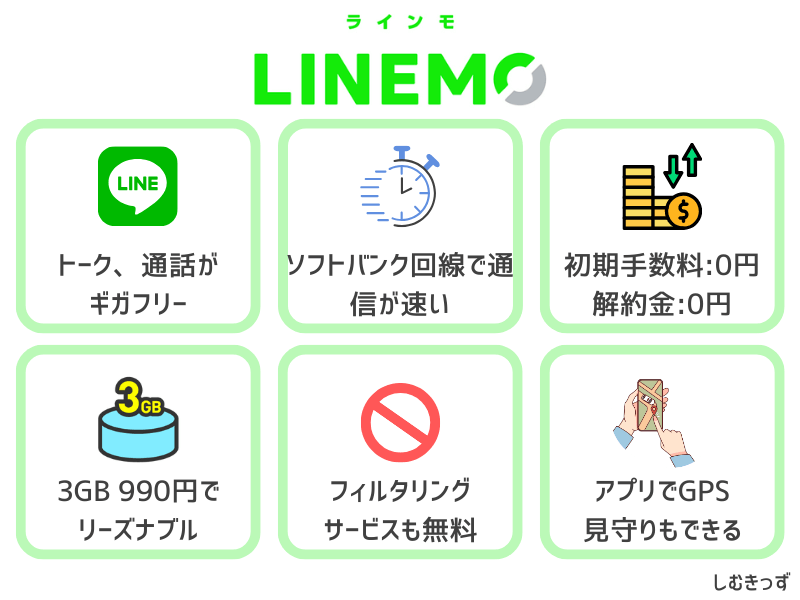
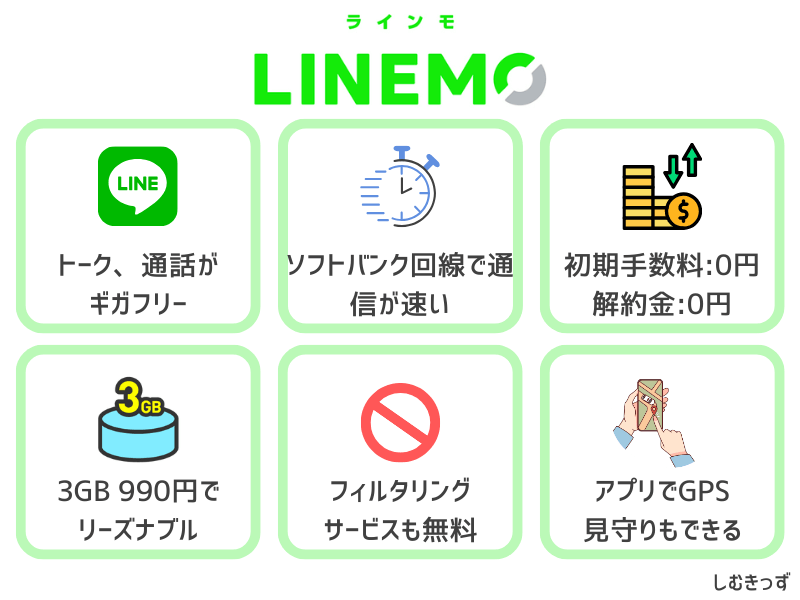
子供に格安SIMを選ぶなら、次の5つの理由でLINEMOがもっともおすすめです。
- LINEがギガフリーで使えてデータ量を消費しない
- 通信速度が速く、LINE通話の品質が高い
- 速度制限時でもLINEは通常速度で利用可能
- ファミリーリンクを使えばGPS見守りもできる
- 今ならキャンペーン実施中!
それぞれ詳細に解説します。
1.LINEがギガフリーで使えてデータ量を消費しない
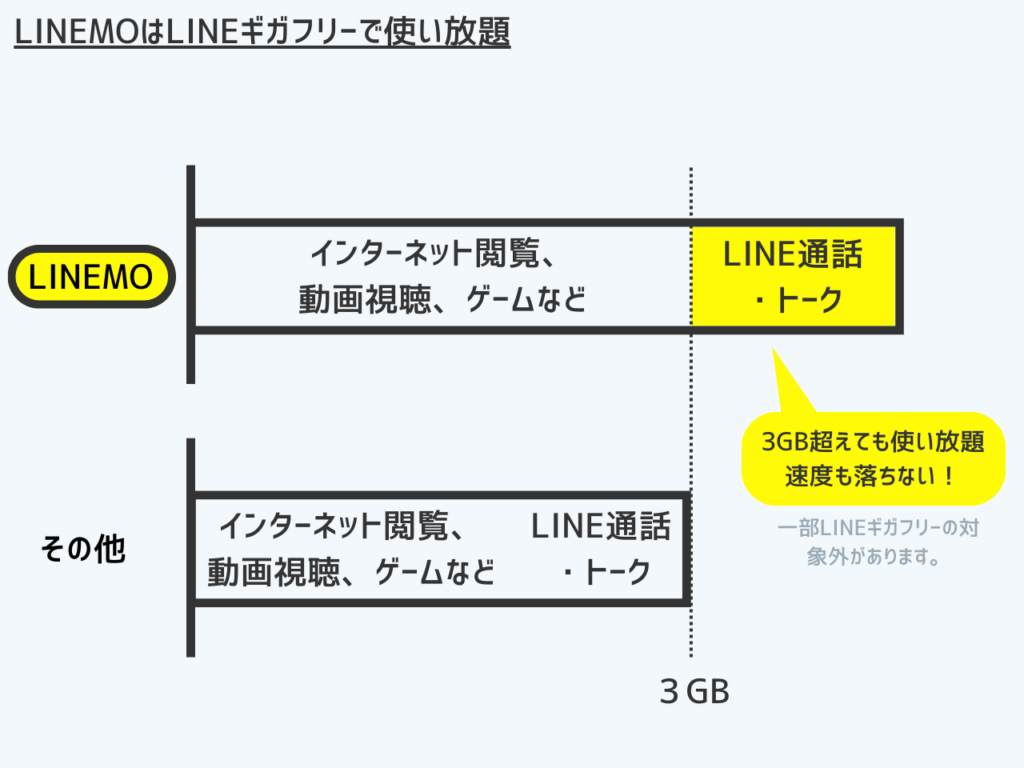
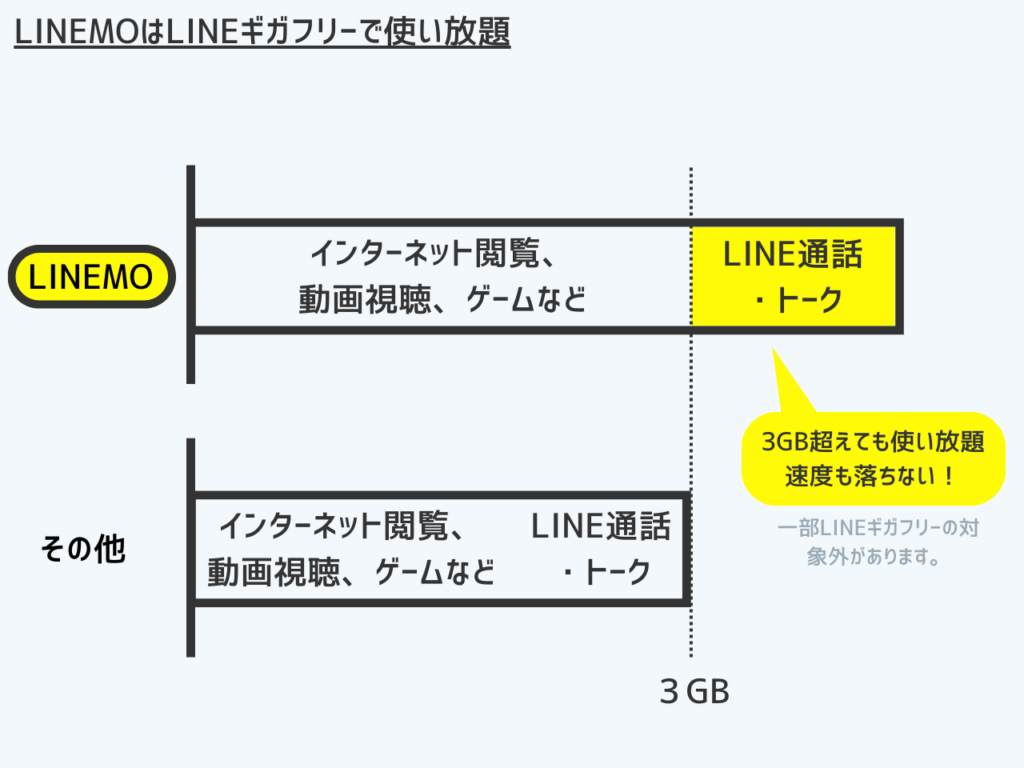
LINEメッセージ、LINE通話をするときには、データ量(ギガ)を消費してしまいます。
LINE通話はIP電話の一種で、データ通信で声を送り合っています。
そのため、連絡手段としてLINEを頻繁に使う方なら、LINEMOに乗り換えるだけでLINEが無制限使い放題(LINEギガフリー)になります。
LINEで消費していた分のギガを他のSNSやインターネット通信に回せると思えば、かなり有用な格安SIMです。
数ある格安SIMの中でもLINEMOのみの特徴です!
2.通信速度が速く、LINE通話の品質が高い
LINE通話はデータ通信で声を送り合っているため、データ通信の速度(通信の良し悪し)で音声品質が大きく変わります。
LINEMOは格安ブランドなので下記表のように、大手キャリアと同等の速度が出るんですよね。
| 種類 | 格安SIM事業者 | 平均通信速度 |
|---|---|---|
| 大手キャリア (MNO) | ドコモ | 118.99Mbps |
| ソフトバンク | 102.6Mbps | |
| 格安ブランド | ahamo | 74.86Mbps |
| LINEMO | 74.66Mbps | |
| 格安SIM (MVNO) | IIJmio | 45.03Mbps |
| mineo | 42.15Mbps |
データ通信速度が速ければ快適に会話ができますが、遅ければ音声データが抜けてしまったり、ブツブツになって聞こえたりしてしまいます。
ブツブツになって聞こえる他、音声遅延が多いと
自分が話してから5秒後くらいに相手から反応がある
といった通話しづらい状況も頻繁に起こってしまったりします。
| 通信速度 | LINE通話 | メッセージ |
|---|---|---|
| 速い(LINEMO) | 通話品質が良く、音声がクリアに聞こえやすい | 画像・動画の送受信もあっという間 |
| 遅い(他の格安SIM) | 音声品質が悪く、途切れ途切れになったり、相手の応答が遅い(遅延が大きい) | 画像・動画が全く送られてこない |
当然、LINEだけしたいなら3GB990円のLINEMOよりももっと安い格安SIMはありますが、通信速度の遅い格安SIMを選んでしまうと音声品質が悪く後悔してしまう方が多いです。
そのため、データ通信の比較的速い格安SIMでかつリーズナブルに使えるLINEMOが条件にはピッタリと言えます。
なぜ格安SIMの通信速度が遅いかについては下記を参考にしてください。
3.速度制限時でもLINEは通常速度で使える
正直、LINEMOにする理由はコレと言って良いんじゃないかと感じてます
子供にスマホを渡すと、無駄に動画観たりネットしたりとすぐに制限に引っかかってしまうでしょう。
そうなると、速度制限されてしまい通信速度が遅くなってしまうため、
- 音声品質が悪く、途切れ途切れになったり、相手の応答が遅い(遅延が大きい)
- 画像・動画の送受信に時間がかかる
が起きて、まともに子供と連絡取れない状況になってしまいます。
しかしLINEMOであれば速度制限時でもLINEが通常速度で利用できます。(LINEギガフリーですからね!)
この特徴は、数ある格安SIMの中でも唯一無二の特徴です。
4.ファミリーリンクでGPS見守りもできる
実はスマートフォンもGPS見守りが出来るのをご存じでしょうか。
子供のスマホを管理できるアプリ「Googleファミリーリンク」を使えば、アプリ管理や利用時間監視、GPSによる位置情報取得等が行えるため、非常にありがたいアプリです。
下記にキッズ携帯およびスマホのGPSオプションサービスを示します。
| キャリア | 位置情報見守りサービス | 月額料金 |
|---|---|---|
| ドコモ:キッズ携帯 | イマドコサーチ | 月額220円 |
| au:キッズ携帯 | 安心ナビ | 月額330円 |
| ソフトバンク:キッズ携帯 | 位置ナビ | 月額220円 |
| 格安SIM:スマホ | Googleファミリーリンク | 無料 |
キッズ携帯ならGPS見守りは有料オプションになりますが、格安SIM(スマートフォン)なら無料(0円)で利用できますよ。
5.今ならキャンペーン実施中!!
もし子供にLINEMOを契約しようと思っている方、「あの時契約していればよかった…」とならないように、時期を逃して損しないようにしてくださいね!


\毎週変わる!超おトクな特典!/
※出金・譲渡不可。PayPay公式ストア/PayPayカード公式ストアでも利用可。
※ソフトバンク・ワイモバイル・LINEモバイルからの乗り換えの場合は対象外です。
その2:トーンモバイル【見守り機能が充実したキッズスマホ】
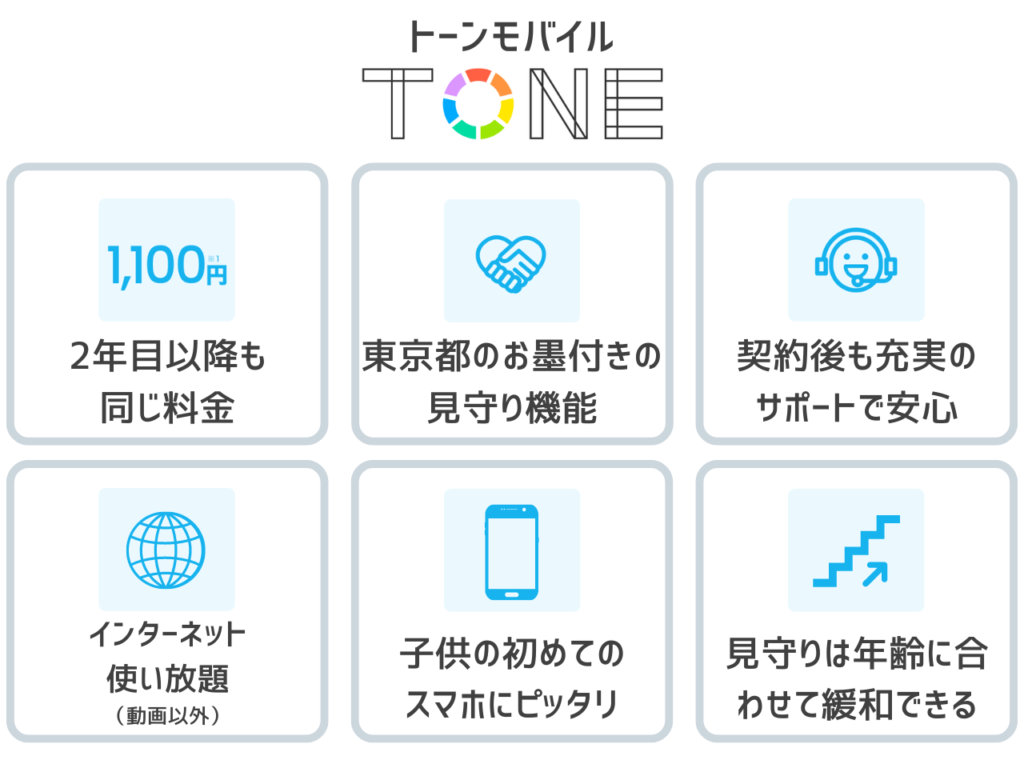
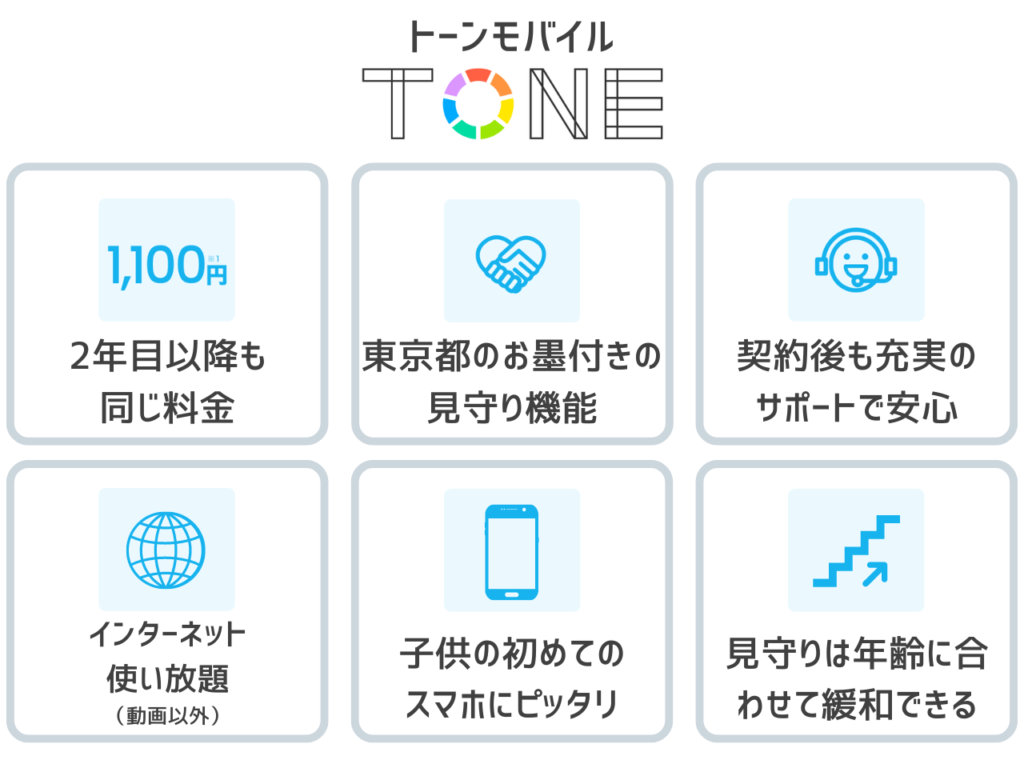
1.月額基本料金1,100円で使い放題なキッズスマホ(ただし動画は1GBまで)
トーンモバイルの大きな特徴の1つは、インターネット(データ通信)が使い放題であることです。
「子供のスマホなのに使い放題ってまずいんじゃない?」
と考える方が多いと思いますが、動画を観るのは1GBまでと制限があります。
なので動画に夢中になるようなことはありません。
これは、他のスマホではなくキッズスマホだからこその仕様かなと感じます。
これで1,100円/月なので、データ通信量とか速度制限とかそういった邪魔くさいことは一切省くことができますよ。
2.見守り機能が充実
トーンモバイルはキッズスマホの位置付けであり、キッズケータイと同じくらい見守りには力を入れています。
一言で「見守り」といっても下記のように10つもあります。
\親が格安SIMでも可能な10つの見守り/
- 不適切画像の自画撮り検知
- GPS見守り機能
- アプリの利用制限
- 歩きスマホ通知
- フィルタリング機能
- 時間制限
- 乗り物通知
- 位置情報確認
- チャット機能
- SNSいじめから守る
※見守りは「TONEファミリー」への加入が必要です
(月額308円の有料オプション)
スマホの使い方や不適切な扱い方を検知できるような機能はスマホの扱い方をあまり知らない子供にとっては有難いですよね。
3.10GB増量クーポン配布中
トーンモバイル公式サイトの下部でクーポンを発行して、店舗でもオンラインショップでも利用可能です。
もし契約を考えている方はぜひクーポンを受け取ってくださいね!
3,300円相当の10GB増量のクーポン
お見逃しなく!


お得に活用しよう!


\安心の見守り機能が充実のキッズスマホ/
補足:他の格安SIMってどうなの?
IIJmioってどうなの?
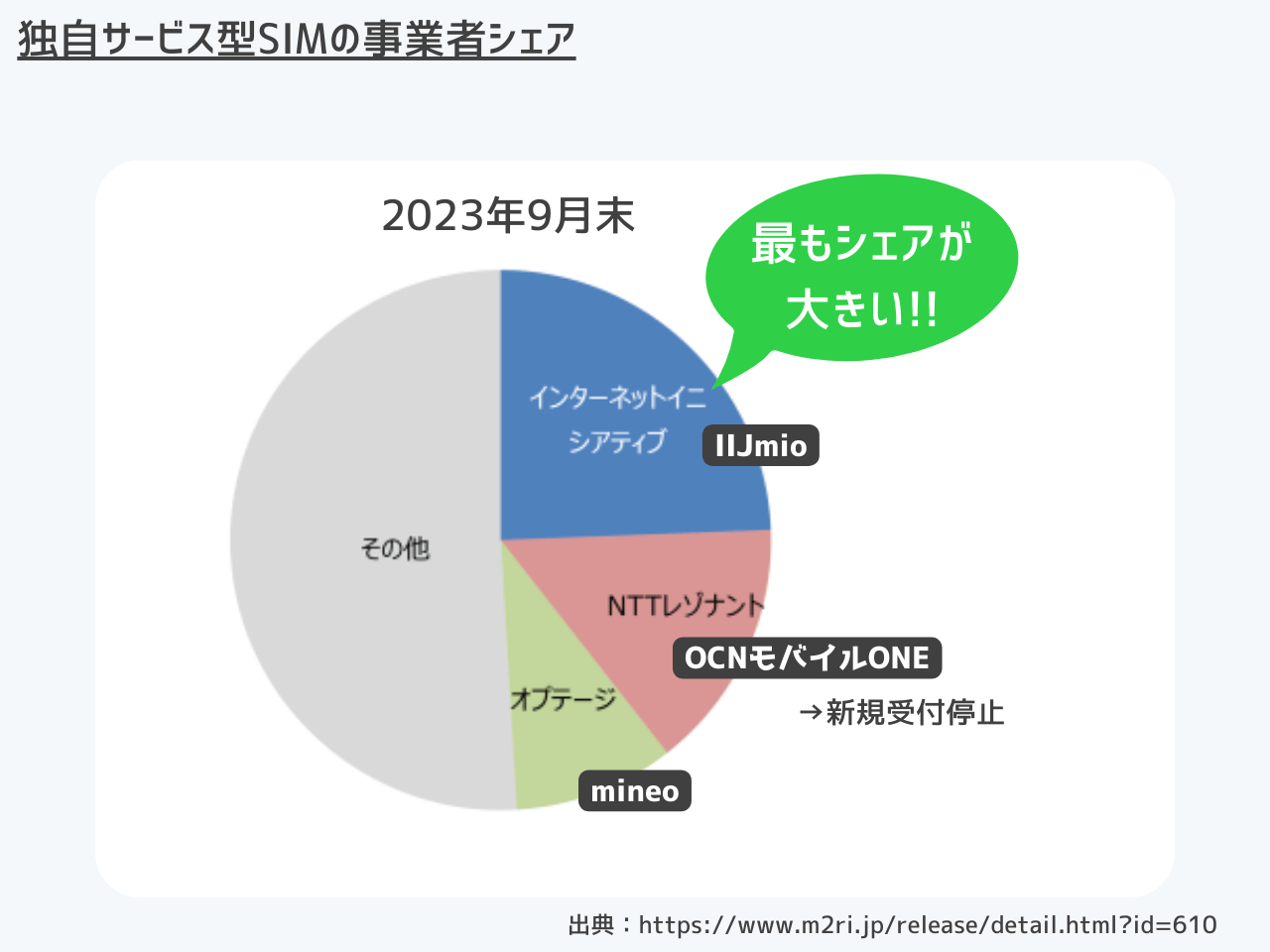
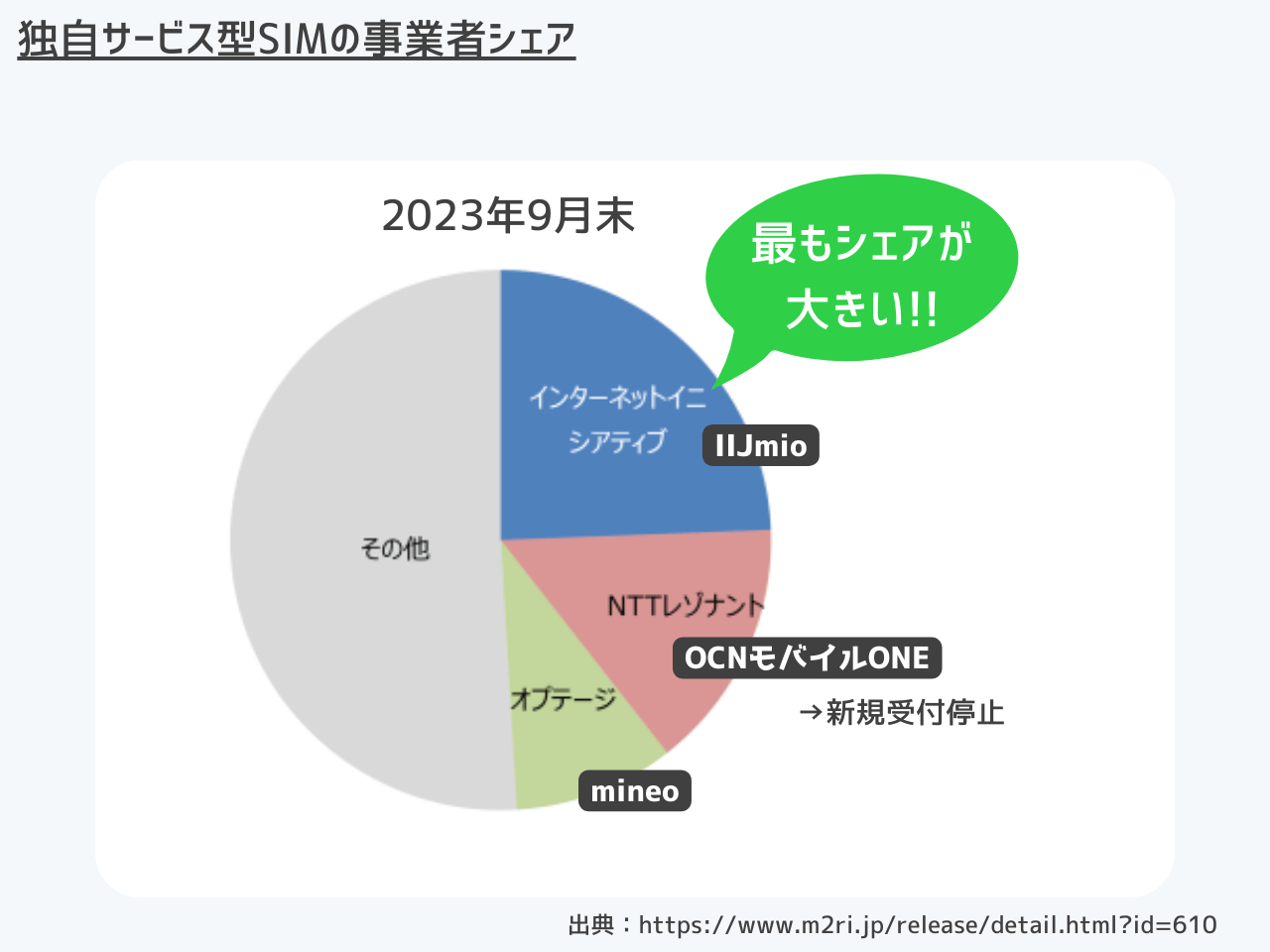
MVNOの中で最もシェアが大きいIIJmioですが、実際に子供に契約するのってどうなのでしょうか。
- MNPで端末を激安で購入できる
- 5GBで990円は業界でもかなり安い
- 格安SIMの老舗のためサポートも安心充実
MNPで端末を激安で購入できる
IIJmioはMNPならスマホ本体とSIMをセットで激安で購入できる格安SIM事業者です。
そのため、新機種を出来るだけ安く欲しい方にとっては選択肢になります。
| 人気スマホ機種の例 | IIJmioのMNP価格 | 定価 |
|---|---|---|
| motorola edge 40 | 39,800円 | 64,800円 |
| OPPO Reno10 Pro 5G | 49,800円 | 86,800円 |
| Redmi 12 5G | 9,980円 | 29,800円 |
あまりにも人気で、新発売機種はすぐに在庫切れになります。
5GBで990円は業界でもかなり安い
IIJmioの5GB990円は業界でもかなり安い方です。
| MVNO比較 | データ容量(GB) | 月額料金 |
|---|---|---|
| IIJmio | 5GB | 990円 |
| LINEMO | 3GB (LINEがギガフリー) | 990円 |
| mineo | 5GB | 1,518円 |
| NUROモバイル | 5GB | 990円 |
| イオンモバイル | 3GB | 1,078円 |
| BIGLOBEモバイル | 3GB | 1,320円 |
NUROモバイルもIIJmioと同じく5GBで990円ですが、新発売した端末を2万円近く安く入手できること、また格安SIMのシェアを考慮すると、最適なのはIIJmioと言えるでしょう。
格安SIMの老舗のためサポートも安心充実
シェアが大きいのには理由があり、契約後も安心のサポートが充実しています。
| WEBチャット | 年中無休/9時~19時 オンラインサポート |
| 電話サポ-ト | 年中無休/9時~19時 コールセンターサポート |
| サポートサイト | 1700件以上のFAQを掲載した検索サイト |
| Twitterサポート | IIJmio公式Twitterへのツイートでサポート |
| メールサポート | お問い合わせフォームよりメールでサポート |
困ったらすぐに聞くことができるし、自分で検索することも可能です。
\キャンペーン実施中!!/
mineoは有名だけどどんな評価?
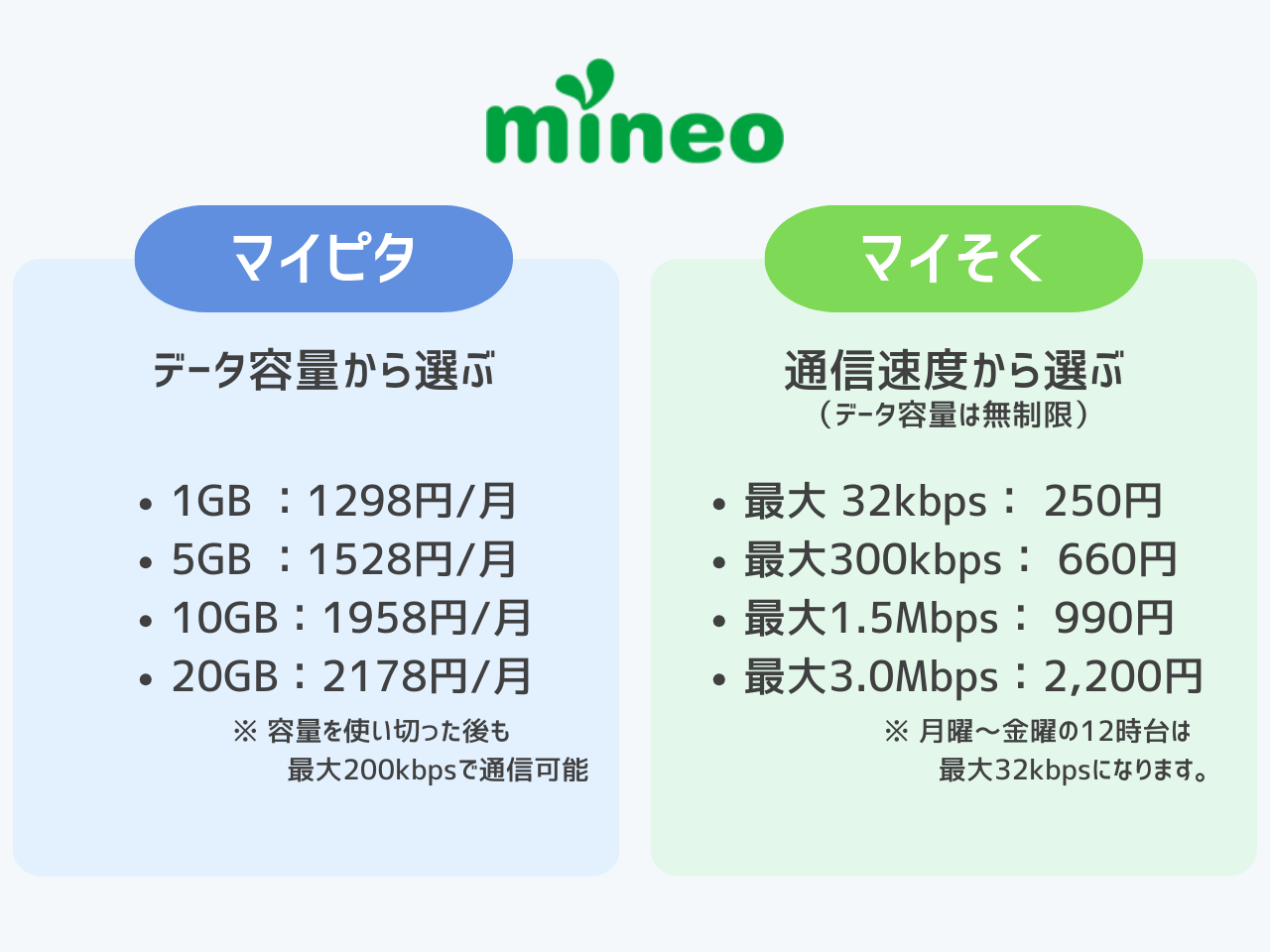
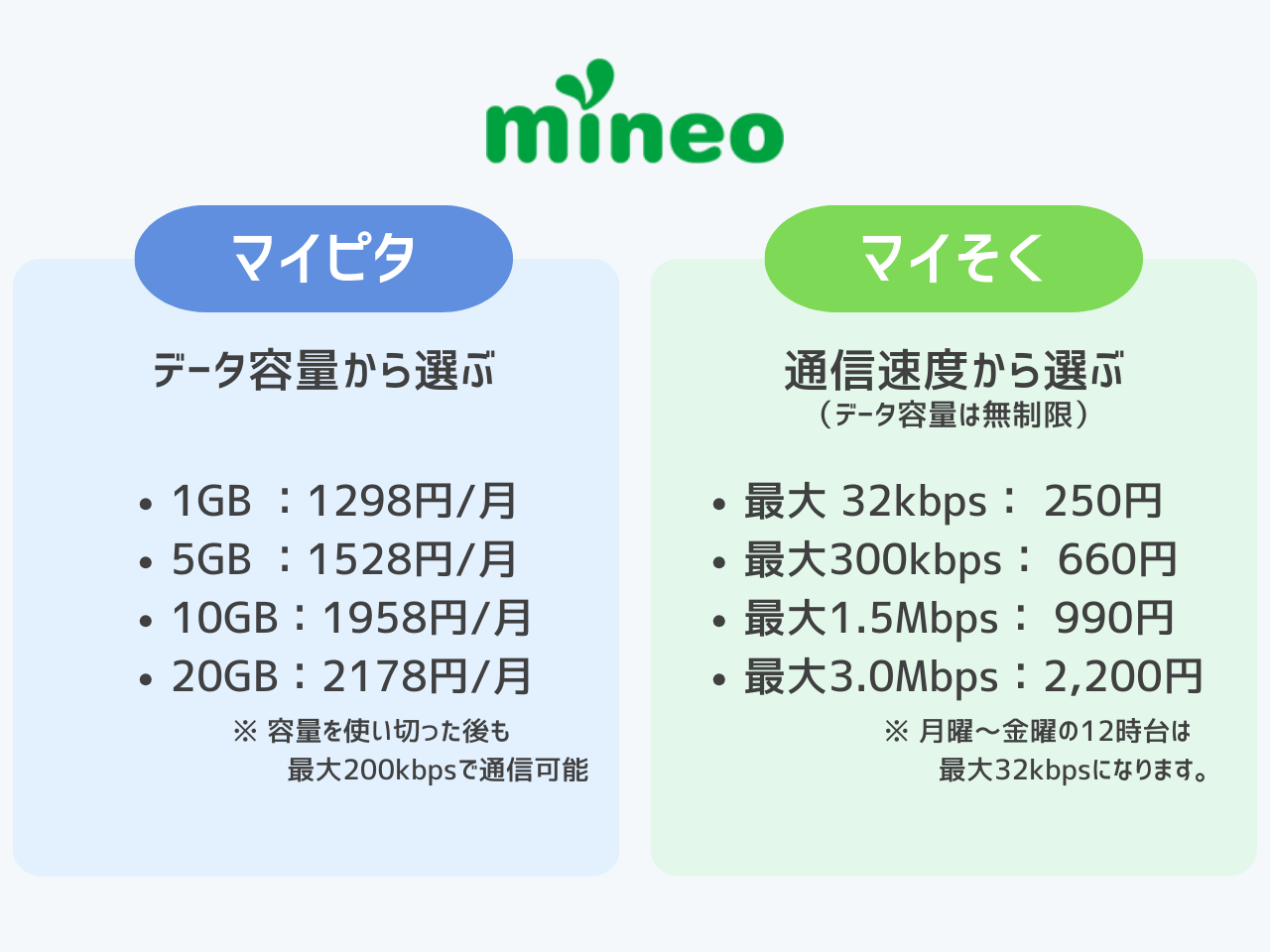
mineoはデータ通信量のタイプとして2種類あります。
| マイピタ | データ量に対して価格が決まっている料金体系 |
| マイそく | データ量無制限だが、速度が制限される料金体系 |
「マイピタ」は特別安いわけではないので、他の格安SIMを選ぶ方が良いかなと感じます。
mineoならどちらかというと「マイそく」の方が子供にオススメかなと感じます。
マイピタは特別安いというわけではない
mineoはCMでもよく流れていて人気の格安SIMではあることは間違いないですが、数ある格安SIMの中では若干高い方です。
| MVNO比較 | データ容量(GB) | 月額料金 |
|---|---|---|
| mineo | 5GB | 1,518円 |
| IIJmio | 5GB | 990円 |
| LINEMO | 3GB (LINEがギガフリー) | 990円 |
| NUROモバイル | 5GB | 990円 |
| イオンモバイル | 3GB | 1,078円 |
| BIGLOBEモバイル | 3GB | 1,320円 |
上で述べたIIJmioの5GB/990円に比べると5GB/1,518円はかなりの割高感があります。
そのため、mineoは知名度はありますが決して安くはないことに注意です。
マイそくなら自宅利用&通話用としてあり
マイそくスーパーライト(月250円だが通信速度が32kbpsと使い物にならないくらい遅い)を契約し、オプションで10分かけ放題の通話定額550円/月を組み合わせて、10分通話用のスマホを作ることができます。
自宅で使うならWi-Fiに接続しておけば、通信も使えるので、安く利用することが可能です。
詳細に関しては「子供のスマホを格安SIMで通話のみにする方法【擬似キッズ携帯】」を参考にしてくださいね。
楽天モバイルって使い放題だからお得?


楽天モバイルは3,278円支払えばデータ通信無制限で可能なので人によってはありがたいのですが、子供にはあまり向かないです。
- 子供が使い放題できてしまう
- プラチナバンドを持っていないので繋がりにくい
- 子供のスマホ代に3,278円は単純に高い
子供が使い放題できてしまう
楽天モバイルは3,278円で使い放題なのが最大の特徴ですが、子供に使い放題させるのは正直あまりよろしくないかなと感じています。
寝不足になったり、勉強がおろそかになったりの可能性も考えると、ある一定のギガ数で速度制限がかかる方が良いでしょう。
プラチナバンドを持っていないので繋がりにくい
また、楽天モバイルは唯一プラチナバンドを持っておらず繋がりにくいので、いつ何時も連絡取りたい子供に与えるのは正直あまりおすすめできません。
▶楽天モバイルの電波が悪いのはなぜか?現役エンジニアが解説します
子供のスマホ代に3,278円は単純に高い
そして、何より子供のスマホに3,278円は高いです。
使い放題させるなら3,278円は安いと考えることもできますが、そうでなければ他の格安SIMを選ぶ方がお得に使えます。
他の事項については「子供のキッズ携帯に楽天モバイルは絶対にやめとけと断言する6つの理由」を参考にしてください。
LINEMOを始めてみよう【たったの3STEPで完了】
もしLINEMOを始めてみようと思った方は、最短10分で申し込み可能です。
流れだけを解説するので、もっと具体的な画面を見ながら操作していきたいという方は下記記事をご覧ください。
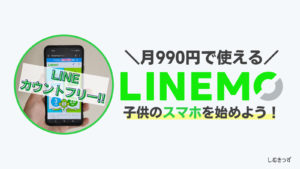
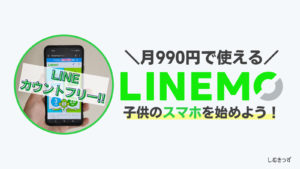
「概要だけ知れれば自分で進めていける」という方は、下記を見ていきましょう。
【STEP1】LINEMOに申し込む
詳細な申し込み手順(タップで開閉)
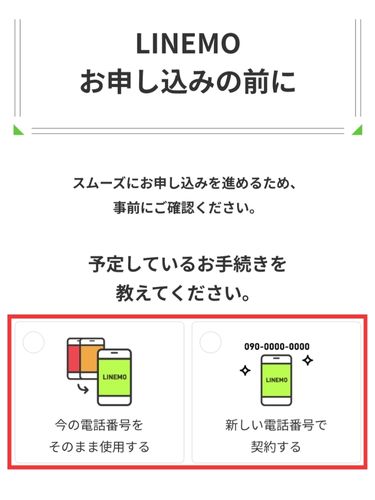
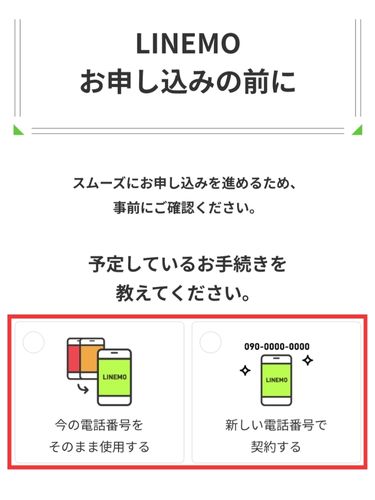
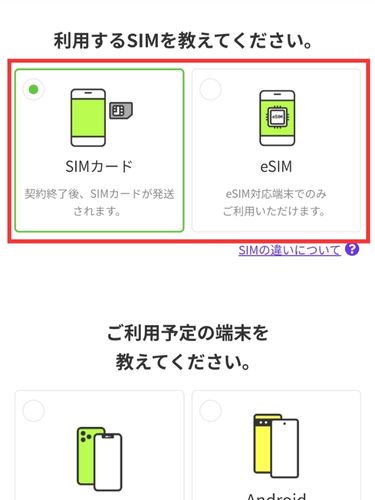
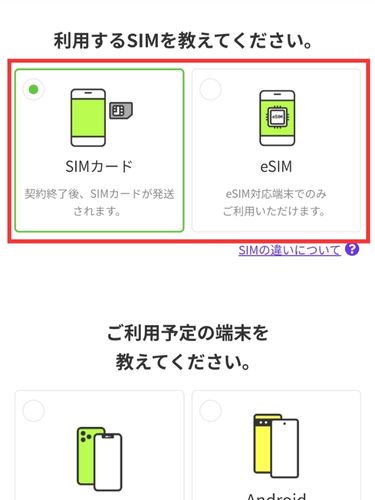
| SIMの形状 | 特徴 |
|---|---|
| 物理SIM | 配送されるまでの時間がかかるため、配送後の開通となる。 |
| eSIM | 即日発行されるので、申し込み後から使えるようになる。 |
スマホがeSIMに対応しているなら、eSIMを選択できます。
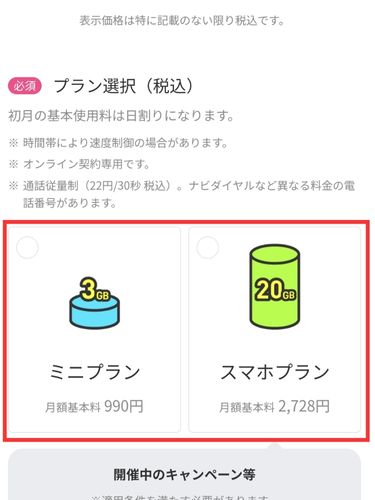
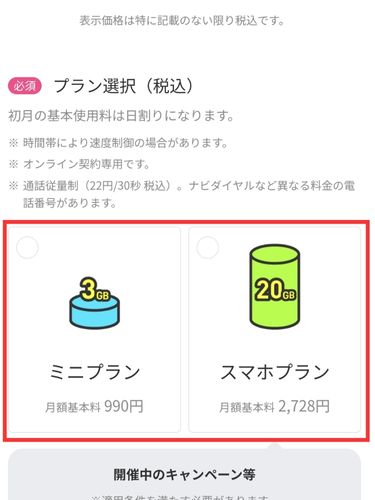
LINEMOには2つのプランがあります。どちらもLINEは使い放題です。
| LINEMOのプラン | 特徴 |
|---|---|
| スマホプラン | データ量20GB。税込 2,728円。 |
| ミニプラン | データ量3GB。税込 990円。 |
通話オプションはLINEMOでは通話準定額と通話定額の2種類が用意されています。
必要な場合はどちらかを選びましょう。
| 通話準定額 | 半年間は1,100円/月(通常1,650円/月) |
| 通話定額 | 半年間は0円/月(通常550円/月) |
| オプションなし | 0円/月(22円/30秒) |
キャンペーンで半年間は550円割引されるので、通話準定額に入るとお得に使えます。
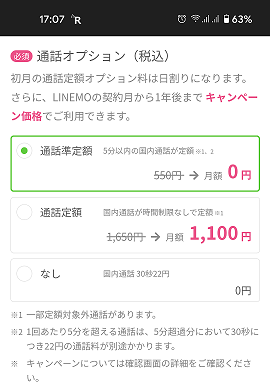
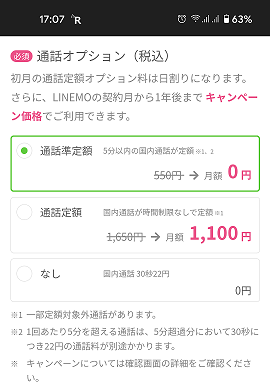
フローに沿ってeKYCの本人認証を行います。
ここでは本人確認書類や顔動画の撮影本人確認書類をカメラで撮影してアップロード(提供)します。
LINEMO申し込み時に入力したメールアドレス宛に
- 「【LINEMO】申し込み完了のお知らせ」
- 「【LINEMO】登録完了のお知らせ、初期設定(必須)のご案内」
というメールが来るので、これにて申し込みが完了します。
【STEP2】端末を用意する
LINEMOではスマホ端末を購入できないので、各自で用意します。
用意する方法は下記①②
の2択になります。
1.2それぞれ下記で説明します。
既に端末を持っている方は「【STEP3】初期設定を行う」まで飛ばしてください。
①.家にあるスマホを再利用する
既に持っているスマホを利用する場合は動作確認端末|LINEMO公式サイトより確認しましょう。
▼下記に確認方法を記載しているので参考にしてくださいね。
動作確認端末の確認方法(タップで開閉)
メーカーやキャリアから機種を絞り込む
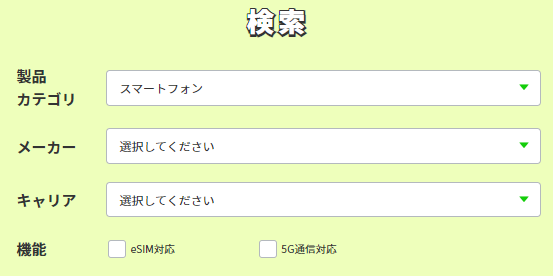
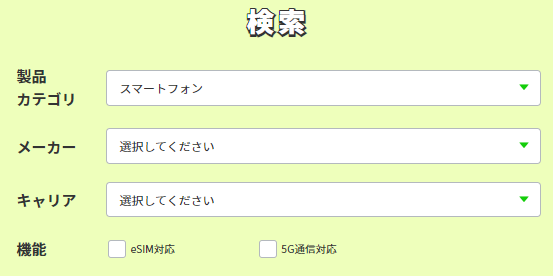
下部に検索結果が表示される
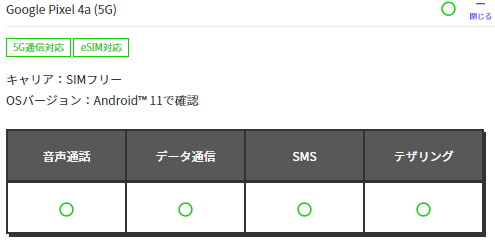
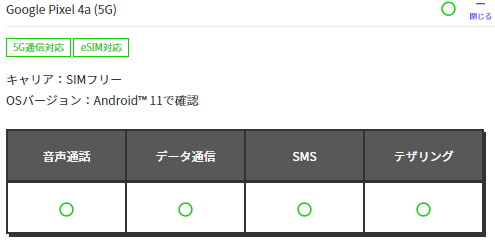
音声通話、データ通信、SMS、テザリングの4項目について〇があれば利用可能と言えます。
※テザリングに関しては使わない方は×でも問題ありません。
②.あたらしく購入する
LINEMOで使えるSIMフリースマホ(オープンマーケット版スマホ)のうち、Amazonや楽天市場で購入できてオススメできる端末は以下の機種です。
これらはコスパが高く2年くらいは十分に持つ性能を持っています。
おすすめ端末の一例
長く使えて性能が良い機種はこれ!
タップで開閉します
おすすめ機種
LINEMOでサービス提供される周波数(バンド)に対応していること
LINEMOで使えるか使えないかが判断できるのは、電波の周波数(バンド)が事業者側と端末側で一致しているかどうかです。
| LINEMOの通信 | 周波数バンド |
|---|---|
| 5G | n3 / n28 / n77 |
| 4G | B1 / B3 / B8 / B41 |
LINEMOは、5Gであればn3/n28/n77に対応し、4GであればB1 / B3 / B8 / B41に対応しているSIMフリースマートフォンを購入するようにしましょう。
これらの情報は、各スマホの仕様・スペック表のネットワークの項に記載されています。
いくつか抜けていても使えるには使えますが、電波のつかみが弱くなってしまう可能性があります。
動作未確認だが使えるであろうSIMフリースマホの一例
例えばこんな感じです。
| 端末名 | 対応周波数 |
|---|---|
| motorola edge 20 | 5G:Sub-6GHz band n1/n3/n5/n7/n8/n28/n38/n41/n66/n77/n78 4G:LTE B1/B2/B3/B4/B5/B7/B8/B12/B18/B19/B20/B26/B28/B32/B34/B38/B39/B40/B41/B42/B43/B66 |
| moto g52j 5G | 4G:LTE B1/B2/B3/B8/B18/B19/B28/B38/B41/B42 5G:n3/n28/n77/n78 (この機種は使えるという口コミはあった。) |
| OPPO Reno7 A | 4G: TD-LTE Band 38/40/41/42 4G: LTE FDD Band 1/3/4/5/8/12/17/18/19/26/28 5G: n3/n28/n41/n77/n78 |
| Zenfone9 | 4G:B1/2/3/4/5/7/8/12/13/17/18/19/20/26/28/34/38/39/40/41/42 5G:n1/2/3/5/7/8/12/20/28/38/77/78 |
LINEMO側で検証した後に「動作確認端末」に記載されるので、未確認でも動作する端末も結構あります。
実際、僕が購入したAQUOS Sense8はLINEMOでも動作しました。
端末が用意でき、SIMカードが届いたら、早速初期設定を行っていきましょう。
【STEP3】初期設定を行う
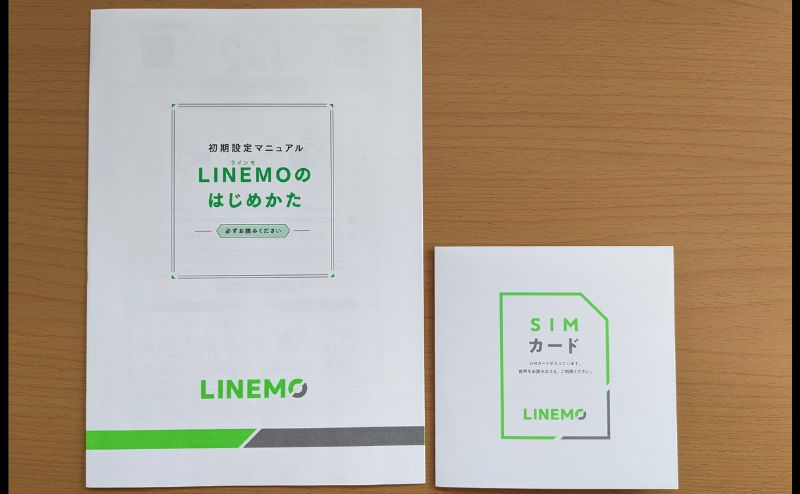
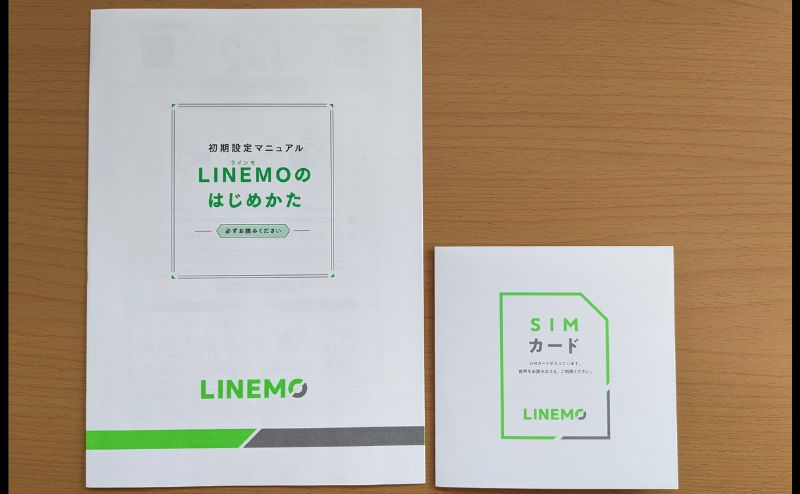
初期設定については、上記の「LINEMOのはじめかた」に記載されているので、紙の資料を見ながら操作してもらってもOKです。
LINEMOを使うスマホ本体で、「設定」アプリを開きましょう。
LINEMOが見つからない場合は、下記の設定を追加します。
| 名前 | LINEMO |
| APN | plus.acs.jp |
| ユーザー名 | lm |
| パスワード | lm |
| MCC | 440 |
| MNC | 20 |
| 認証タイプ | CHAP |
| APNタイプ | default,mms,supl,hipri |
追加後は設定を保存しておこう。
Wi-FiをOFFの状態で、モバイルデータ通信をONにしてインターネットに接続できるか確認しましょう。
もし接続できない場合は、APN設定を見直してみましょう。
※Wi-FiがONになっていると、Wi-Fi経由で通信できてしまうので、必ずOFFが望ましいです。
例えば、Google検索で「しむきっず」と入力して、僕のこのサイトが表示できるなら接続はOKです。
【After】初期設定後に行うこと
PayPayもらえるキャンペーン中に申し込んだ方は、LINEMOの初期設定が終わった後はPayPayポイントを受け取れるようにしておきましょう。
基本的に毎月下旬当たりに下記のようなメールが来ます。
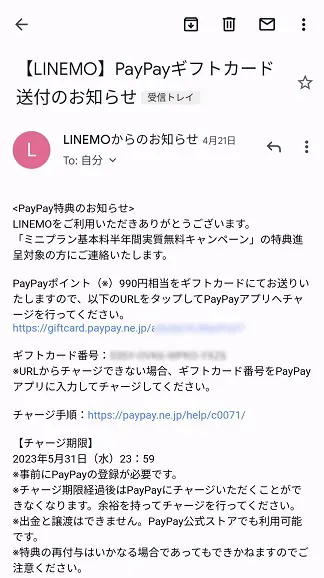
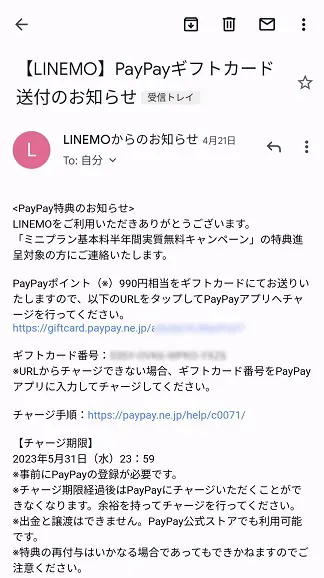
PayPayに登録していれば、メール内のURLをタップするだけでチャージが完了します。
もう少し詳しく知りたい方は下記記事をご覧ください。
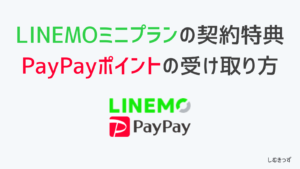
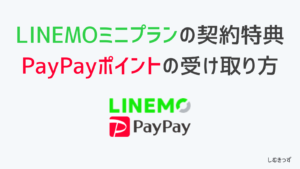
\初期費用・解約費用 無料/
子供のスマホを管理・監視しよう!


子供のスマートフォンを見守るために設定を行っていきましょう。
「Googleファミリーリンク」アプリを導入することで以下のようなことが可能になります。
- 利用可能なアプリ、不可のアプリの選択
- アプリのインストールには親の承認が必要に
- アプリ毎に利用時間の制限(1日3時間など)
- GPSで子供の位置情報を確認(スマホの位置)
- 子供の利用アプリ、時間レポート
(今日・昨日・7日間・30日間) - Google Chromeで表示できるサイトのフィルタ
▼こんな感じで最低数までアプリを限定できます。
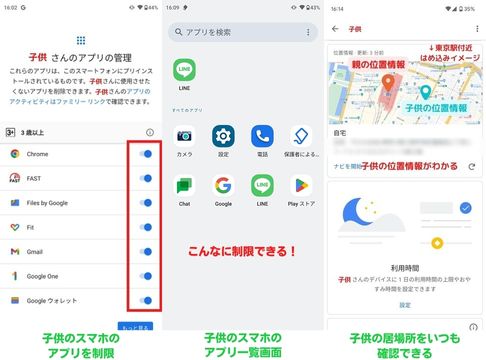
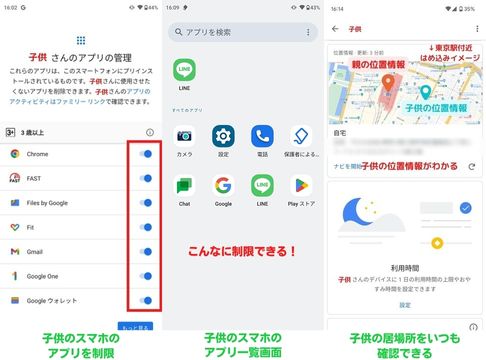
設定する前提条件
アカウントの作成やアプリインストールは既にされている方が多いので省略しています。
まだの方は先に下記前提条件を満たすようにお願いします。
- 子供のGoogleアカウント、子供の利用するスマホがあること
- 親のGoogleアカウント、親の使うスマホがあること
- 子供のスマホを操作して設定する
- Googleファミリーリンクをインストールしている(後でインストール可)
では早速手順に入ります。
ファミリーリンクの設定の手順【STEP1~17】
子供のスマホで操作していきましょう。
詳細な手順(タップで開閉)
子供側のスマホにて下記操作を行っていきす。
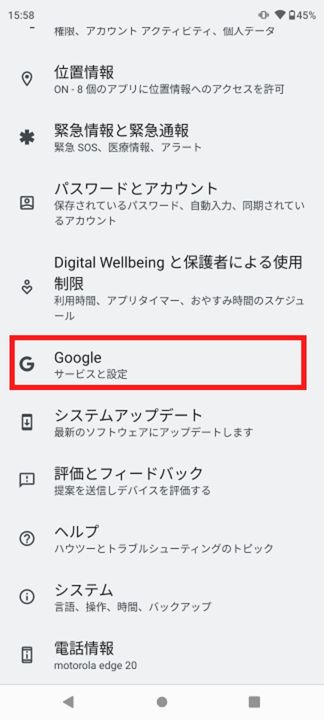
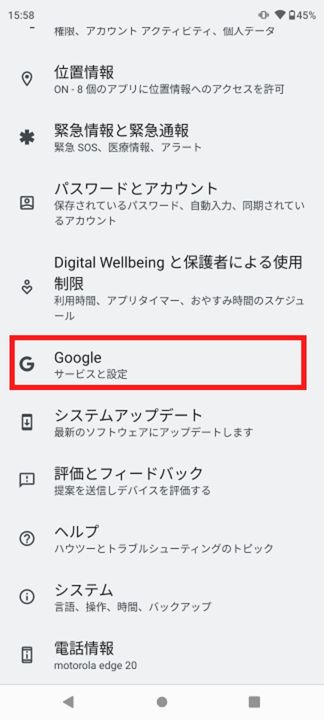
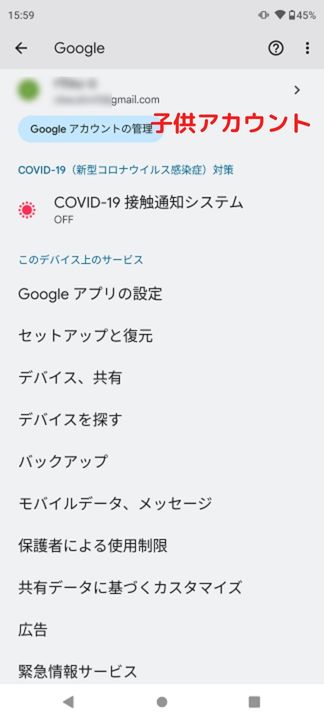
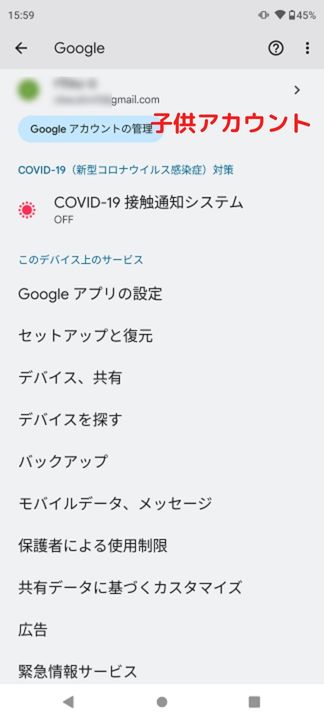
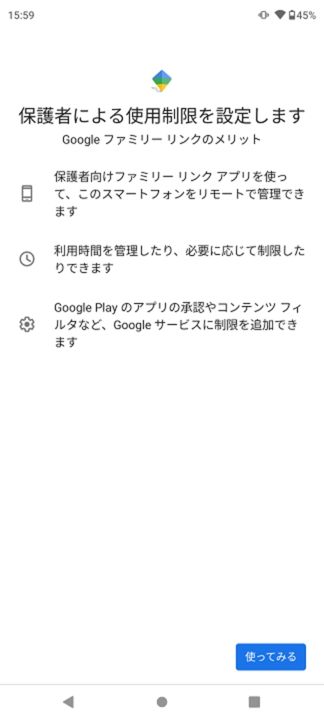
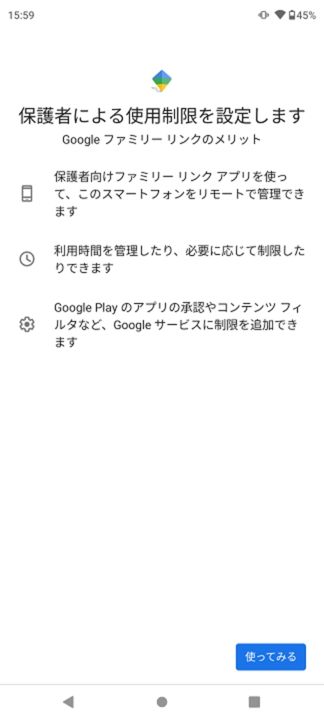
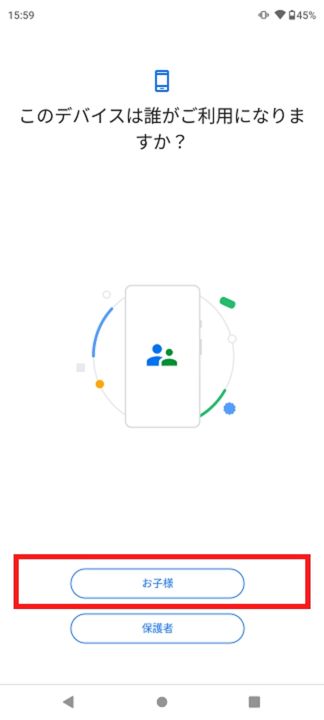
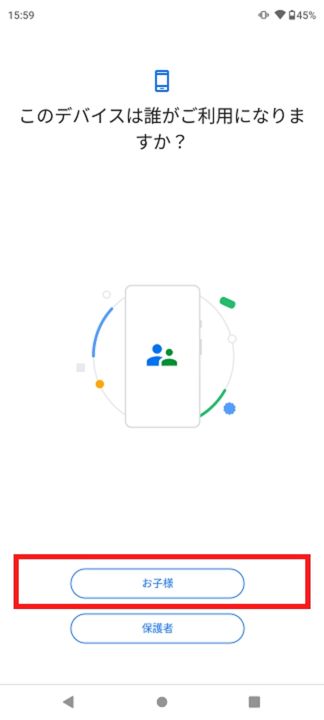
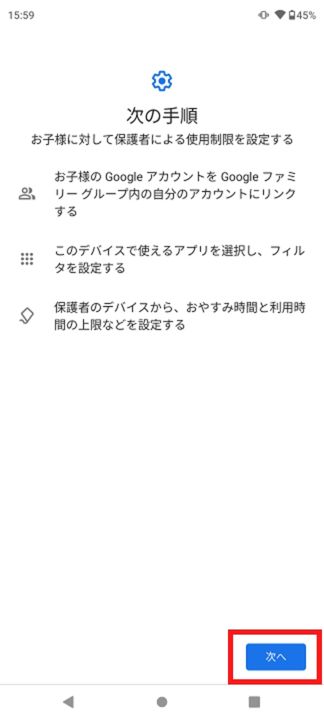
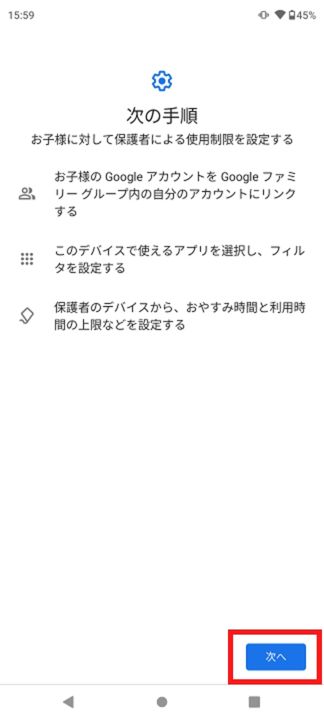
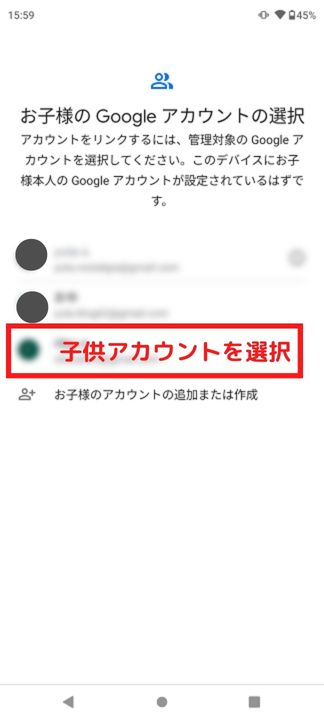
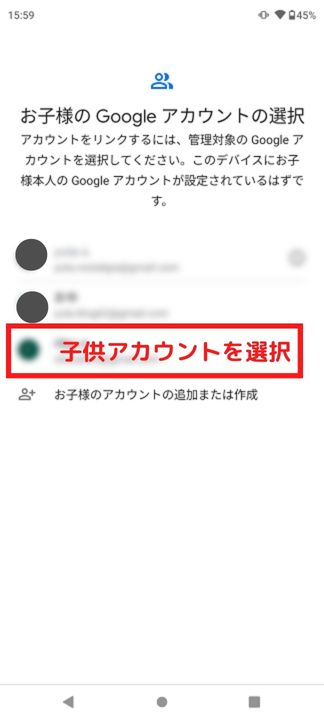
他のアカウントは自動的にログアウトされます。
なお、学校用のアカウント等は後から追加することが可能です。
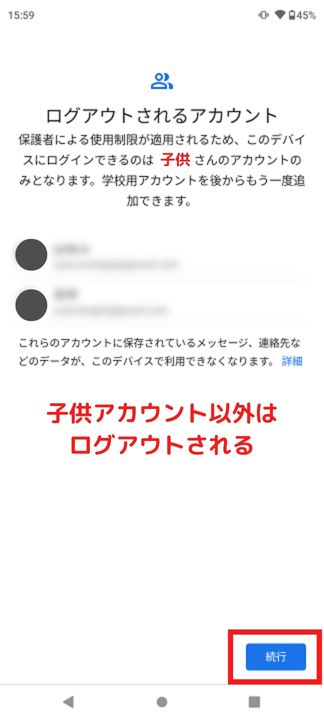
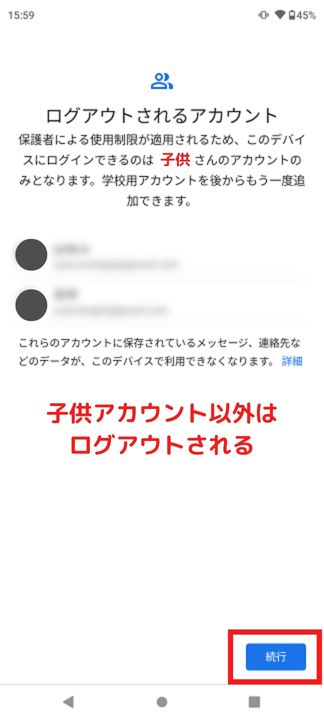
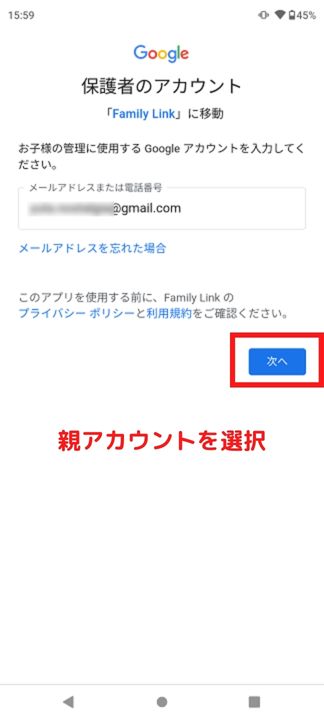
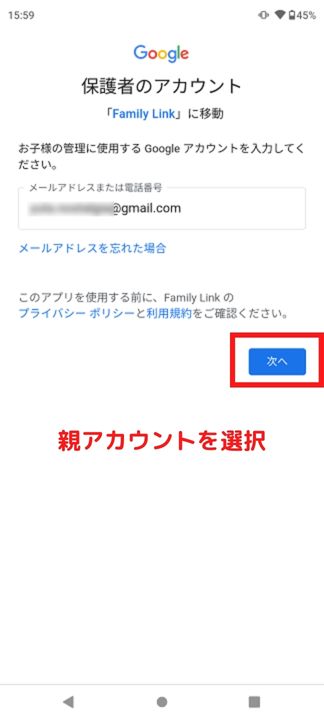
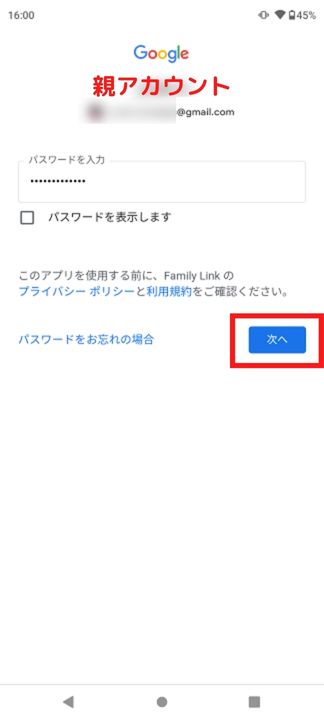
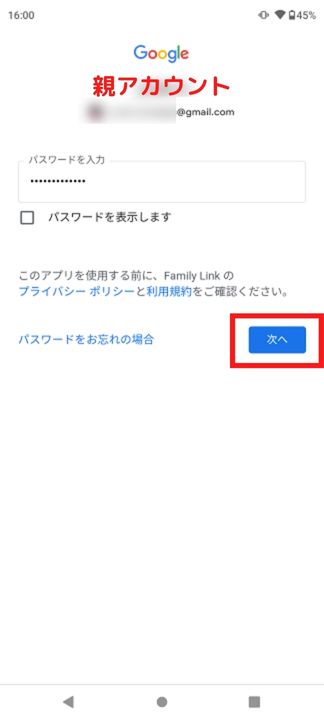
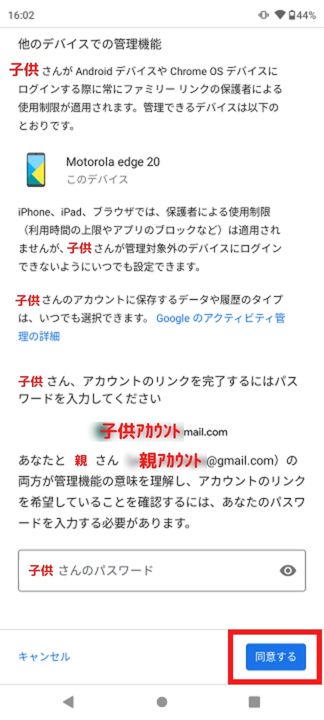
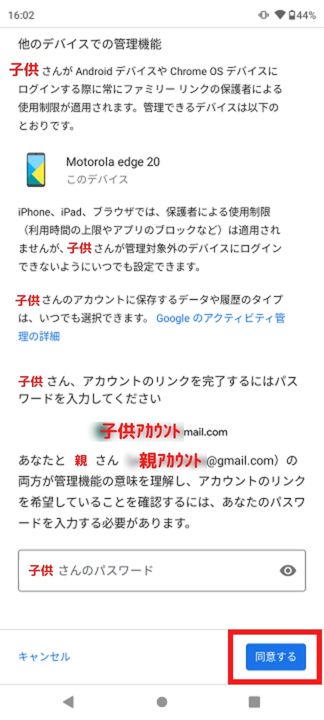
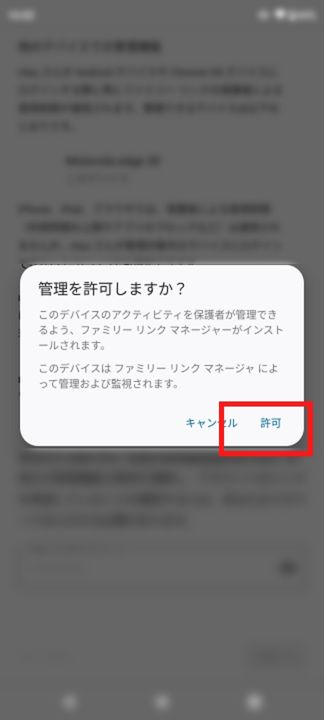
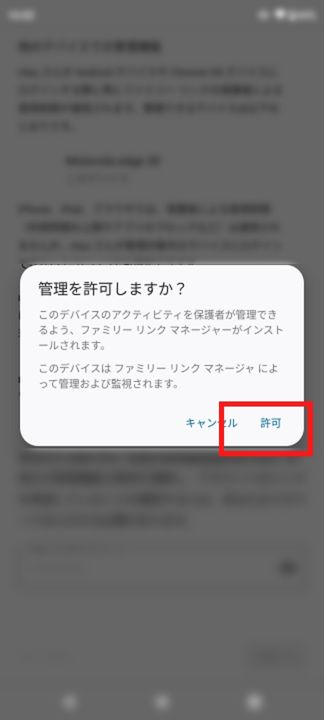
ここで、子どものGoogleアカウントと親のGoogleアカウントを紐づけます。
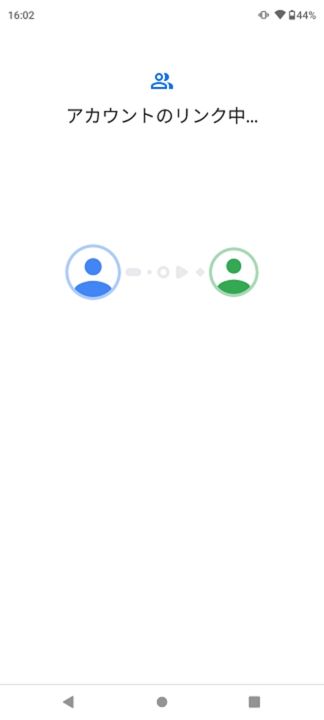
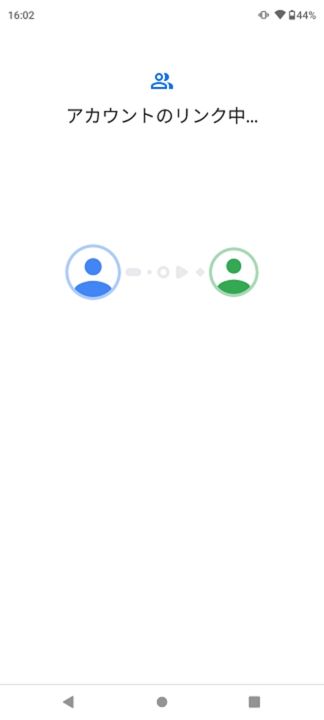
アプリの一覧から使用させたくないアプリや削除したいアプリをOFFに設定します。
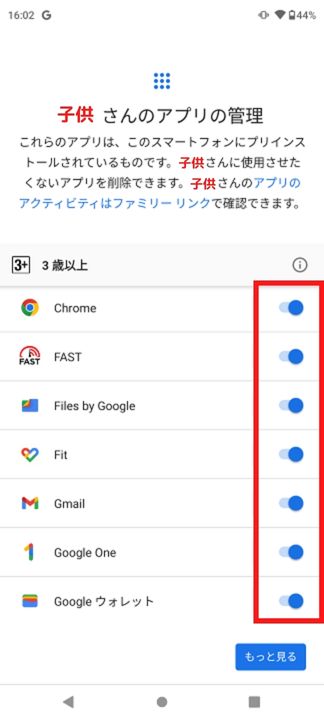
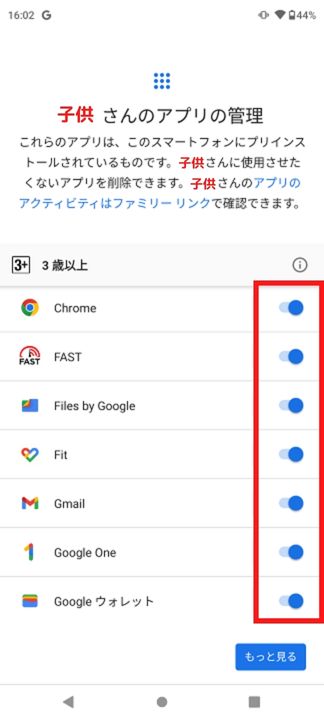


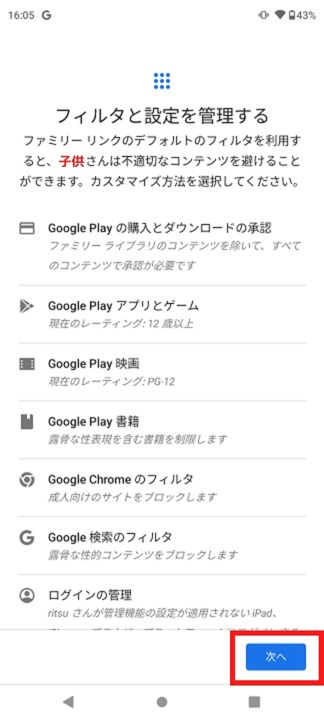
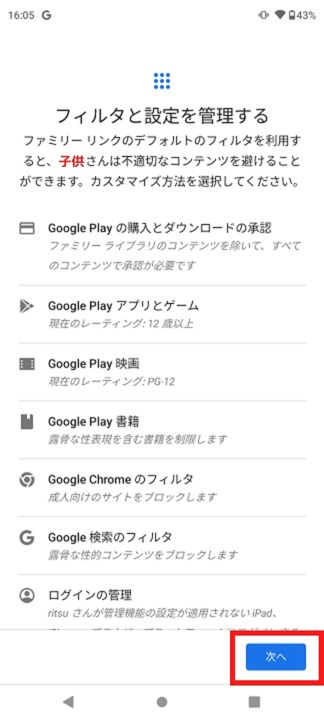
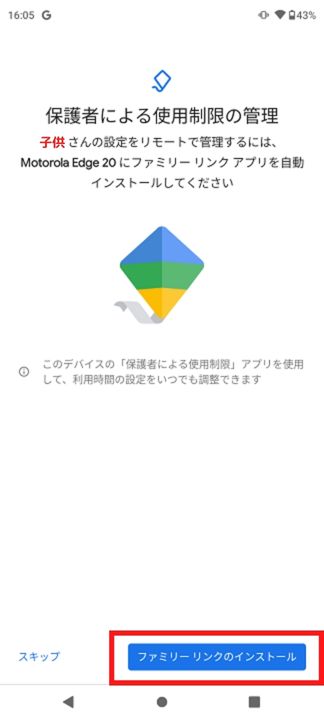
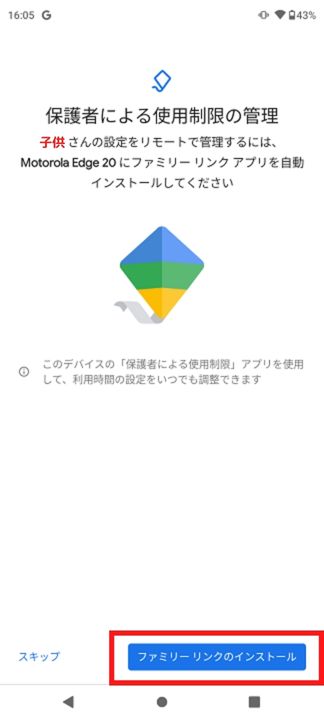
インストールされている場合はスキップでも構いません。
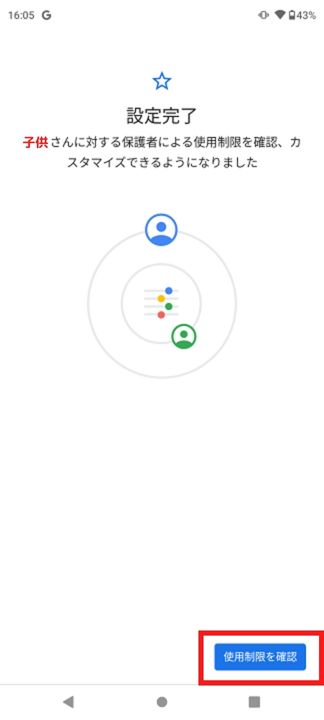
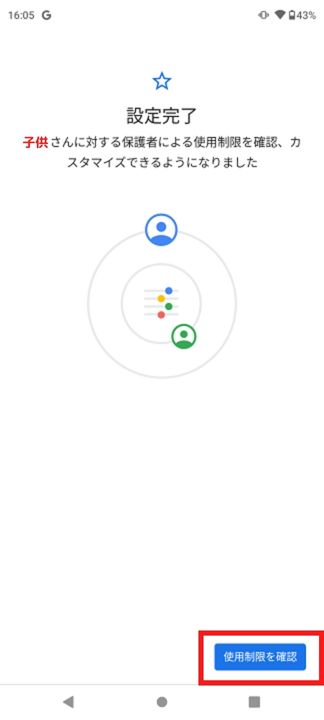
設定作業お疲れさまでした。
ここまで設定したら、子供のアカウントと親のアカウントが紐づきます
この後、親もファミリーリンクアプリを起動すると子供のアカウントが表示されます。
ファミリーリンクの設定は完了となります。
実際に僕が子供にファミリーリンクを使ってみたので、使用感が知りたい場合は下記記事もご覧ください。